Twitterを利用するにあたって耳にする「スパブロ」とは、スパム通報とブロック機能がセットになった「スパムブロック」の略になります。
規律は厳しくなっているものの、なかなか不快なツイートやアカウントは無くならず、困っているという方も多く見受けられます。
そこで、本記事では「スパブロの意味と通報&ブロックまでの手順」についてご紹介します。
PCとスマホアプリでの操作方法をそれぞれまとめているので、ぜひ参考にしてくださいね!
Twitterの「スパブロ」の意味とは?誰に対してもできるのか?
冒頭でもお伝えしましたが「スパブロ」とは「スパムブロック」の略で、スパム通報とブロックを同時にする行為になります。
スパムは主に、以下の行為が挙げられます。
- 誹謗中傷
- フィッシングサイトなどへのアクセスを促すリンクを貼ったツイートやアカウント
- 過度なフォロー行為
- 詐欺を謳うようなDM
- その他、一方が不快に感じた場合や迷惑行為はスパム扱いにできます。
これらの行為を「スパム通報」を利用することによって、Twitterの運営側から問題のあるアカウントに対して審査を入れることができ、複数同じような通報があれば凍結(アカウント停止)まで行ってくれます。
ユーザー名の横に公式認定のチェックマークが付いている場合でも、問題があると感じれば「スパム通報」を活用できるようになっています。
【Twitter】画像付きで紹介「スパブロ」のやり方【PC版/スマホ版】
PCの場合
まず、スパムを見かけたら通報したいアカウントを開きます。
そして、アカウント名の上にある「・・・」マークをクリックします。
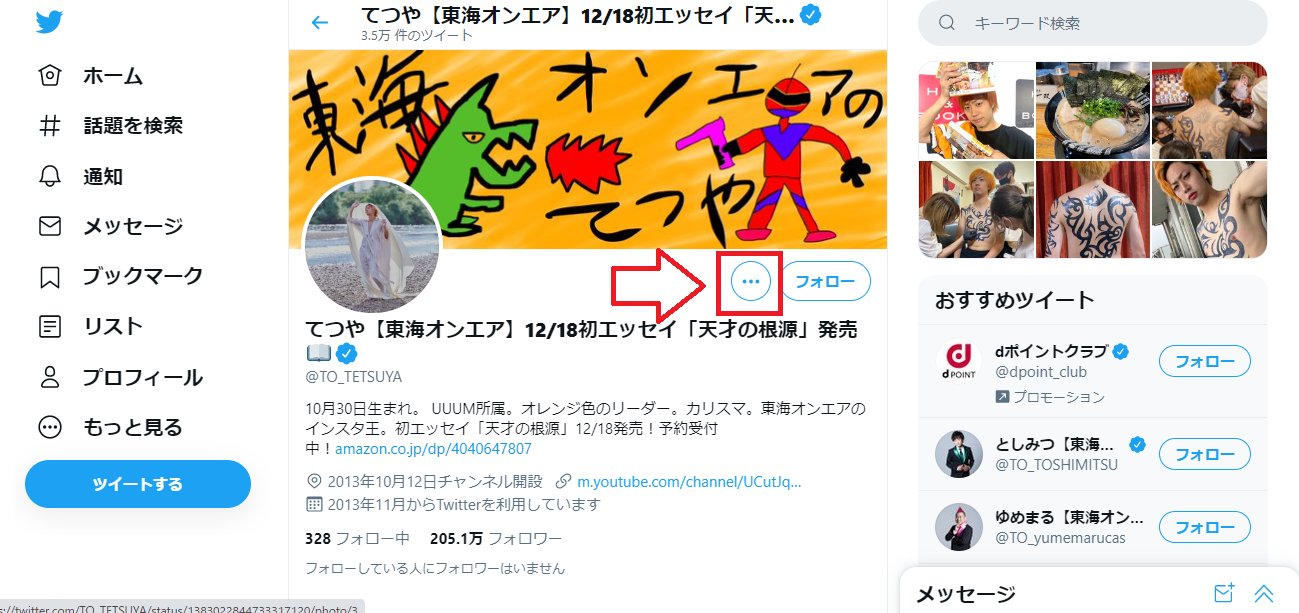
クリックすると「トピックを表示」などの一覧が出てくるので、まずは「@〇〇〇さんを報告」を選択します。
すると「問題を報告する」と書かれたページに切り替わるので、該当する内容を選択してスパムを完了させてください。
そして次に「@〇〇〇さんをブロック」をクリックすると「スパブロ」は完了します。
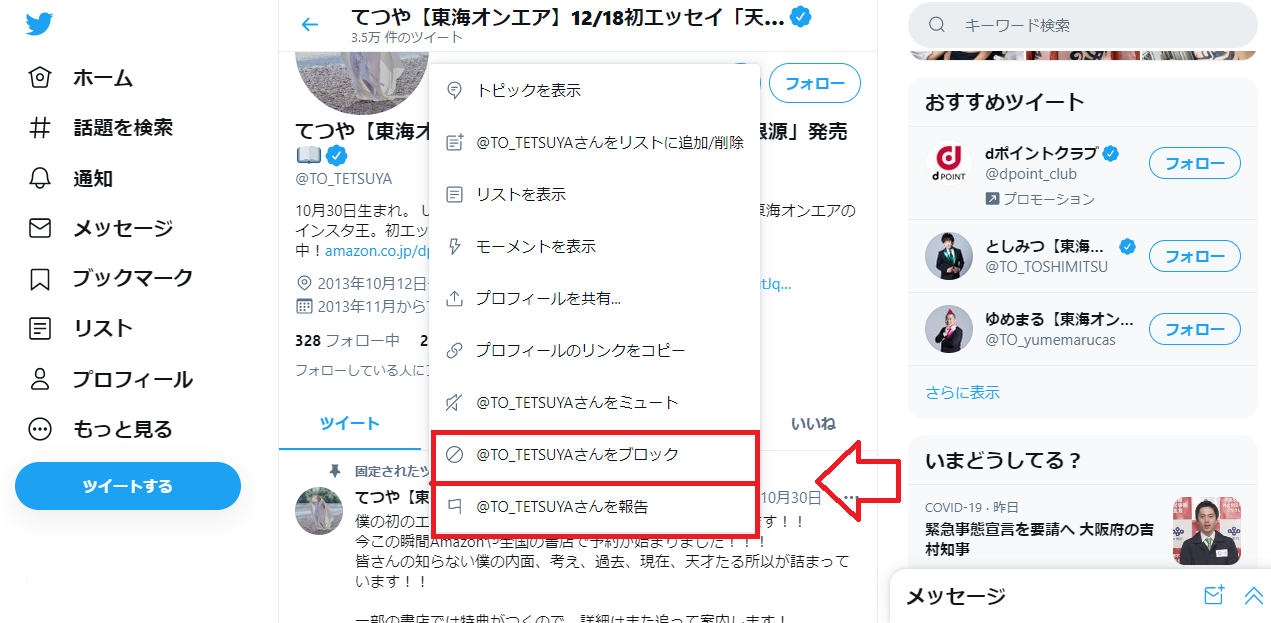
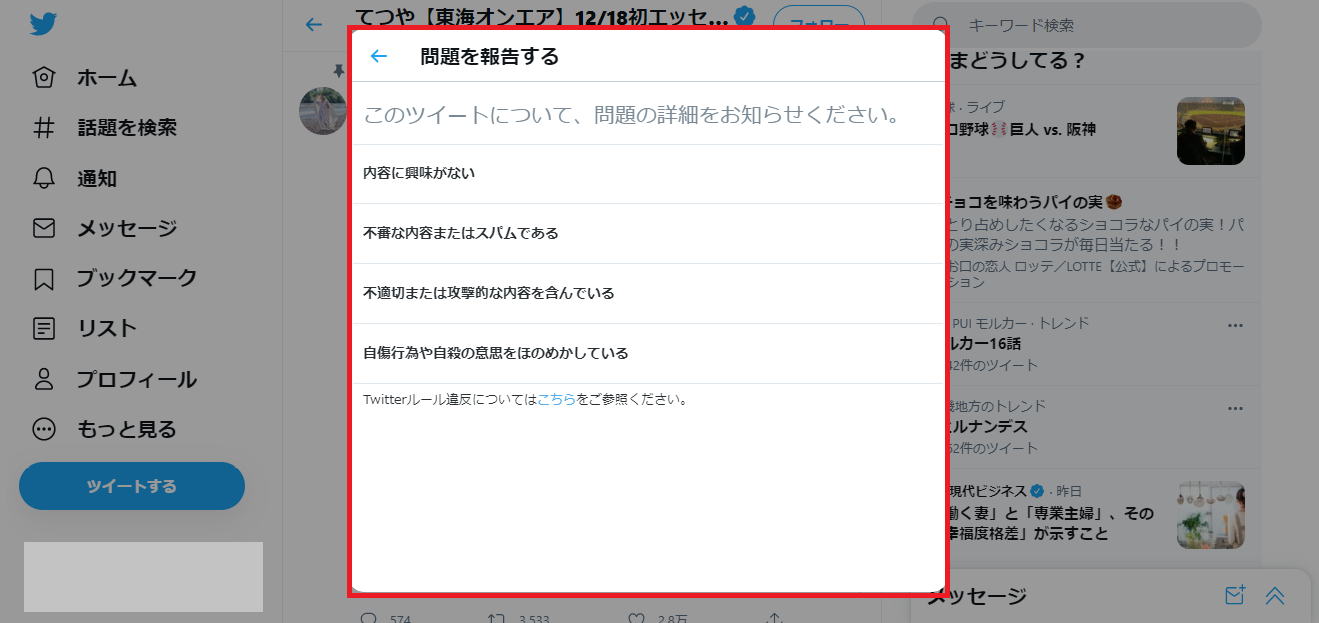
スマホアプリの場合
こちらもPCの手順と同じくアカウント名の上にある「・・・」マークをタップしします。
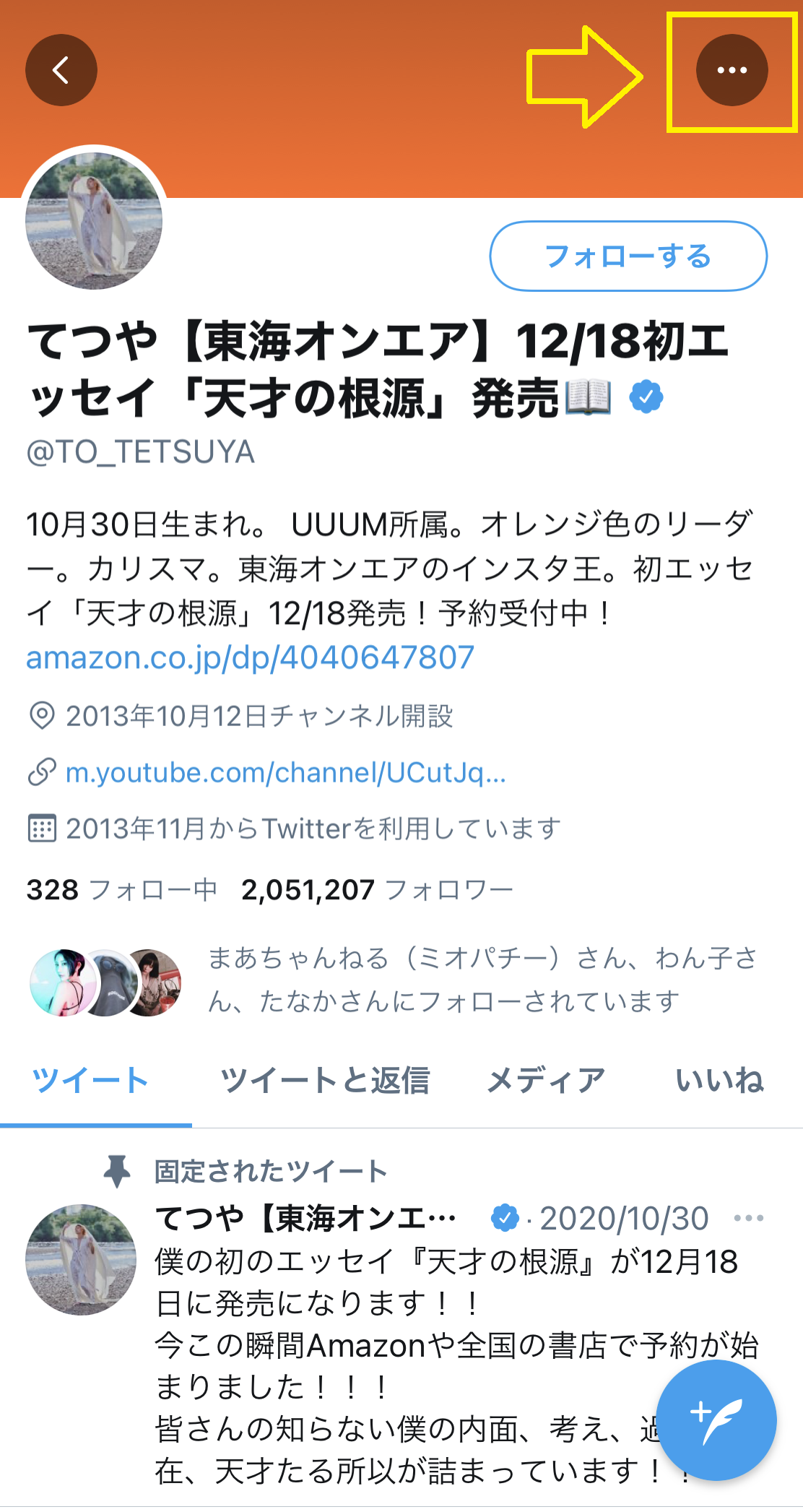
クリックすると「トピックを表示」などの一覧が出てくるので、まずは「@〇〇〇さんを報告」を選択します。
すると「問題を報告する」と書かれたページに切り替わるので、該当する内容を選択してスパム通報を完了させます。
そして次に「@〇〇〇さんをブロック」をタップすると「スパブロ」は完了しますよ。
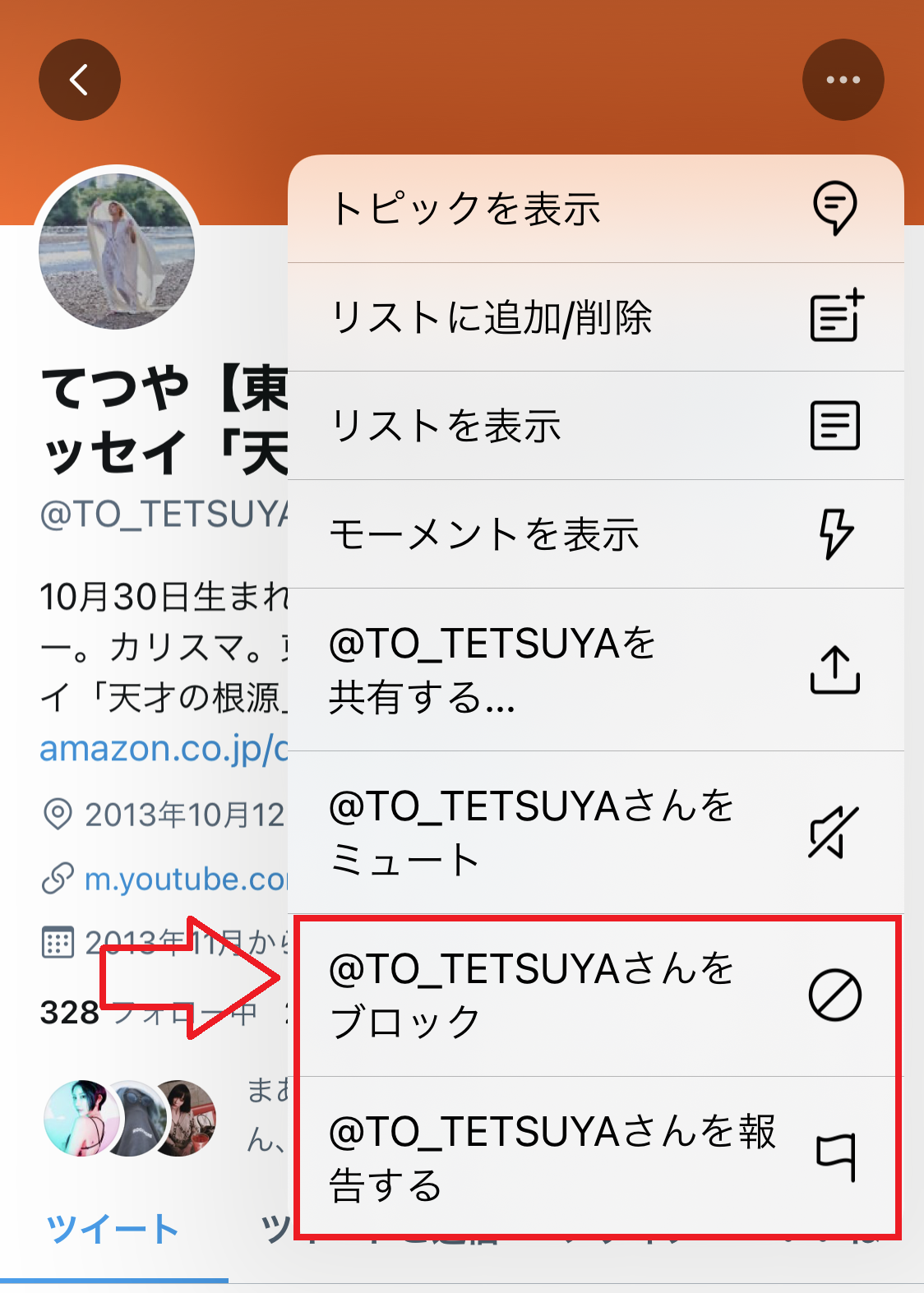
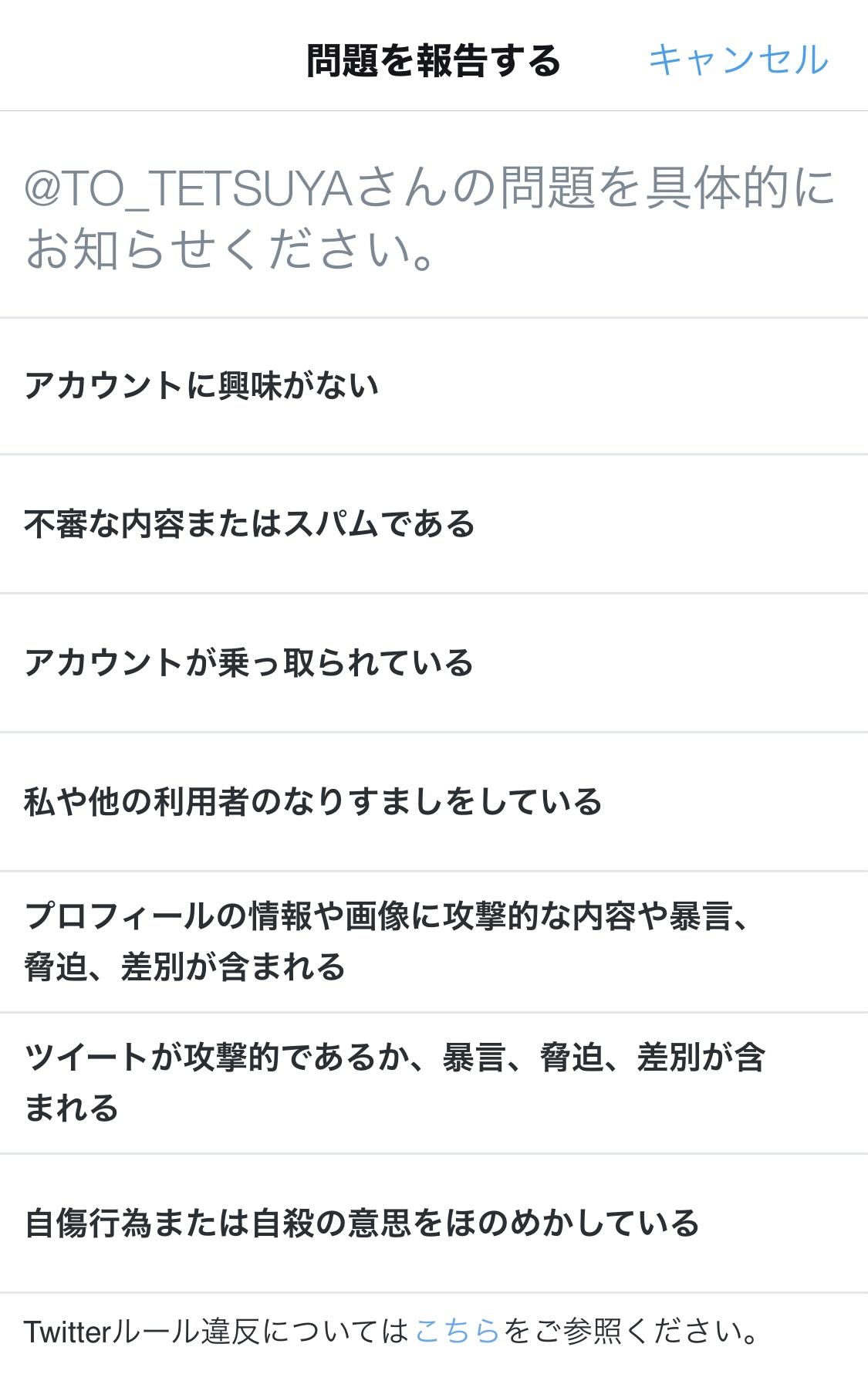
Twitterの「スパブロ」の意味とやり方まとめ
本記事では「スパブロの意味と通報&ブロックまでの手順」についてご紹介しましたが、いかがだったでしょうか。
Twitterでは日々さまざまなことがツイートされているので、不快なツイートやアカウントを見つけた場合は、ぜひ「スパブロ」を活用してみてくださいね!
【Twitter関連記事】
● ツイッターの誕生日の変更方法!非公開設定や回数制限についても
● ツイッターは「見るだけ」でも危険性アリ?アカウント無しでもバレる可能性も
● Twitter垢を乗っ取られたらどうなる?犯人の目的や対処法も
● Twitterのうざい広告の非表示手順!ブロックし続けるとどうなる?
● 【2021年版】Twitterの名前を空白にする方法とは?
● Twitterのおすすめユーザーの表示条件や非表示にする方法
● ツイッター検索で相手にバレる可能性-鍵垢・ブラウザ閲覧でもアウト?


コメント